Raytracing Workbench/it: Difference between revisions
Renatorivo (talk | contribs) (Created page with "===Strumenti di progetto===") |
Renatorivo (talk | contribs) No edit summary |
||
| (47 intermediate revisions by 3 users not shown) | |||
| Line 1: | Line 1: | ||
<languages/> |
<languages/> |
||
{{Docnav/it |
|||
{{docnav/it|[[Points Workbench/it|Ambiente Points]]|[[Reverse Engineering Workbench/it|Ambiente Reverse Engineering]]|IconL=PointsWorkbench.svg|IconR=ReverseEngineeringWorkbench.svg}} |
|||
|[[Points Workbench/it|Ambiente Points]] |
|||
|[[Reverse Engineering Workbench/it|Ambiente Reverse Engineering]] |
|||
|IconL=Workbench_Points.svg |
|||
|IconR=Workbench_Reverse_Engineering.svg |
|||
}} |
|||
{{VeryImportantMessage|L'ambiente Raytracing è essenzialmente obsoleto. Nuovi sviluppi stanno avvenendo nel [https://github.com/FreeCAD/FreeCAD-render Render Workbench], che è inteso come suo sostituto. Questo ambiente è completamente programmato in Python, quindi è molto più facile da estendere. |
|||
| ⚫ | |||
Tuttavia, le informazioni in questa pagina sono generalmente utili anche per il nuovo ambiente, poiché entrambi i moduli funzionano sostanzialmente allo stesso modo. |
|||
| ⚫ | |||
}} |
|||
| ⚫ | |||
| ⚫ | |||
| ⚫ | |||
| ⚫ | |||
| ⚫ | |||
Il modulo Raytracing lavora con dei [[Raytracing Module/it#Modelli|modelli]], che sono file di progetto che definiscono una scena per il modello 3D. È possibile posizionare luci e geometrie come i piani terra e contiene anche i segnaposto per la posizione della telecamera e per le informazioni sul materiale degli oggetti nella scena. Il progetto può quindi essere esportato in un file pronto per il rendering o essere eseguito direttamente in FreeCAD. |
Il modulo Raytracing lavora con dei [[Raytracing Module/it#Modelli|modelli]], che sono file di progetto che definiscono una scena per il modello 3D. È possibile posizionare luci e geometrie come i piani terra e contiene anche i segnaposto per la posizione della telecamera e per le informazioni sul materiale degli oggetti nella scena. Il progetto può quindi essere esportato in un file pronto per il rendering o essere eseguito direttamente in FreeCAD. |
||
| Line 11: | Line 24: | ||
Attualmente sono supportati due renderizzatori: [http://en.wikipedia.org/wiki/POV-Ray povray] e [http://en.wikipedia.org/wiki/LuxRender luxrender]. Per poter eseguire il rendering direttamente da FreeCAD, sul sistema deve essere installato almeno uno di questi renderer, e deve essere configurato il suo percorso nelle preferenze di FreeCAD per Raytracing. Senza alcun renderer installato, si può comunque esportare un file della scena e utilizzarlo successivamente in uno di questi renderer, o su una macchina diversa. |
Attualmente sono supportati due renderizzatori: [http://en.wikipedia.org/wiki/POV-Ray povray] e [http://en.wikipedia.org/wiki/LuxRender luxrender]. Per poter eseguire il rendering direttamente da FreeCAD, sul sistema deve essere installato almeno uno di questi renderer, e deve essere configurato il suo percorso nelle preferenze di FreeCAD per Raytracing. Senza alcun renderer installato, si può comunque esportare un file della scena e utilizzarlo successivamente in uno di questi renderer, o su una macchina diversa. |
||
L'ambiente Raytracing è essenzialmente obsoleto. Nuovi sviluppi stanno avvenendo nel [https://github.com/FreeCAD/FreeCAD-render Render Workbench], che è inteso come suo sostituto. Questo nuovo ambiente è completamente programmato in Python, quindi è molto più facile estenderlo rispetto all'ambiente corrente che è programmato in C++. Tuttavia, le informazioni in questa pagina sono generalmente utili anche per il nuovo banco di lavoro, poiché entrambi i moduli funzionano sostanzialmente allo stesso modo. |
|||
Attualmente vi è un nuovo Ambiente Renderer in fase di sviluppo per supportare diversi back-end, come Lux Renderer e YafaRay. Le informazioni per l'utilizzo della versione di sviluppo possono essere visionate nel [[Render_project/it|progetto Render]]. Per lo stato di sviluppo del modulo Render, vedere il [[Progetto Raytracing/it|Progetto Raytracing]]. |
|||
| ⚫ | |||
[[Image:Raytracing_example.jpg|1024px]] |
[[Image:Raytracing_example.jpg|1024px]] |
||
== Flusso di lavoro tipico == |
|||
| ⚫ | |||
| ⚫ | |||
===Strumenti di progetto=== |
|||
| ⚫ | |||
| ⚫ | |||
| ⚫ | |||
These are the main tools for exporting your 3D work to external renderers. |
|||
* [[Image:Raytracing_New.png|32px]] [[Raytracing_New|New PovRay project]]: Insert new PovRay project in the document |
|||
* [[Image:Raytracing_Lux.png|32px]] [[Raytracing_Lux|New LuxRender project]]: Insert new LuxRender project in the document |
|||
* [[Image:Raytracing_InsertPart.png|32px]] [[Raytracing_InsertPart|Insert part]]: Insert a view of a Part in a raytracing project |
|||
* [[Image:Raytracing_ResetCamera.png|32px]] [[Raytracing_ResetCamera|Reset camera]]: Matches the camera position of a raytracing project to the current view |
|||
| ⚫ | |||
| ⚫ | |||
[[Image:Raytracing_Workbench_workflow.svg|600px]] |
|||
===Utilities=== |
|||
These are helper tools to perform specific tasks manually. |
|||
* [[Image:Raytracing_Export.png|32px]] [[Raytracing_Export|Export view to povray]]: Write the active 3D view with camera and all its content to a povray file |
|||
* [[Image:Raytracing_Camera.png|32px]] [[Raytracing_Camera|Export camera to povray]]: Export the camera position of the active 3D view in POV-Ray format to a file |
|||
* [[Image:Raytracing_Part.png|32px]] [[Raytracing_Part|Export part to povray]]: Write the selected Part (object) as a povray file |
|||
{{Caption|Flusso di lavoro del Raytracing Workbench; il workbench prepara un file di progetto da un determinato modello e quindi chiama un programma esterno per produrre il rendering effettivo della scena. Il renderer esterno può essere usato indipendentemente da FreeCAD.}} |
|||
== Preferences == |
|||
| ⚫ | |||
| ⚫ | |||
=== |
===Strumenti di progetto=== |
||
Questi sono gli strumenti principali per esportare il proprio lavoro 3D su renderer esterni. |
|||
| ⚫ | |||
* [[Image:Raytrace_New.svg|32px]] [[Raytracing_New/it|Nuovo progetto PovRay]]: inserisce un nuovo progetto PovRay nel documento. |
|||
| ⚫ | |||
* [[Image:Raytrace_Lux.svg|32px]] [[Raytracing_Lux/it|Nuovo progetto LuxRender]]: inserisce un nuovo progetto LuxRender nel documento. |
|||
| ⚫ | |||
* [[Image:Raytrace_NewPartSegment.svg|32px]] [[Raytracing_InsertPart/it|Inserisci parte]]: inserisce una vista di una parte in un progetto di raytracing. |
|||
| ⚫ | |||
* [[Image:Raytrace_ResetCamera.svg|32px]] [[Raytracing_ResetCamera/it|Reset camera]]: abbina la posizione della telecamera di un progetto di raytracing alla vista corrente. |
|||
| ⚫ | |||
| ⚫ | |||
=== Utilità === |
|||
Questi sono degli strumenti di supporto per eseguire manualmente azioni specifiche. |
|||
* [[Image:Raytrace_Export.svg|32px]] [[Raytracing_Export/it|Esporta la vista in PovRay...]]: scrive la vista 3D attiva con la fotocamera e tutto il suo contenuto in un file PovRay. |
|||
* [[Image:Raytrace_Camera.svg|32px]] [[Raytracing_Camera/it|Esporta la camera in PovRay...]]: esporta la posizione della telecamera della vista 3D attiva in un file in formato POV-Ray. |
|||
* [[Image:Raytrace_Part.svg|32px]] [[Raytracing_Part/it|Esporta la parte in PovRay...]]: scrive la Parte selezionata (oggetto) come un file POV-Ray. |
|||
== Preferenze == |
|||
| ⚫ | |||
== Tutorials == |
|||
| ⚫ | |||
* [[Tutorial FreeCAD POV ray/fr|Intermediate Raytracing tutorial]] |
|||
<div class="mw-translate-fuzzy"> |
|||
=== Creare manualmente un file povray === |
=== Creare manualmente un file povray === |
||
Gli strumenti di utilità descritti prima consentono di esportare la corrente vista 3D e tutto il suo contenuto in un file [http://www.povray.org/ Povray]. In primo luogo, è necessario caricare un documento o crearne uno e poi orientare la vista 3D come si desidera. Dopo, scegliere '''Esporta la vista ...''' nel menu di Raytracing. |
Gli strumenti di utilità descritti prima consentono di esportare la corrente vista 3D e tutto il suo contenuto in un file [http://www.povray.org/ Povray]. In primo luogo, è necessario caricare un documento o crearne uno e poi orientare la vista 3D come si desidera. Dopo, scegliere '''Utilità → Esporta la vista ...''' nel menu di Raytracing. |
||
</div> |
|||
[[Image:FreeCAD_Raytracing.jpg|center]] |
[[Image:FreeCAD_Raytracing.jpg|center]] |
||
| Line 60: | Line 80: | ||
[[Image:Scharniergreifer_render.jpg|center|800px]] |
[[Image:Scharniergreifer_render.jpg|center|800px]] |
||
== Script == |
|||
Vedere [[Raytracing API example/it|Esempio di API Raytracing]] per informazioni sulla scrittura di scene a livello di codice. |
|||
=== Link === |
=== Link === |
||
=== POVRay === |
|||
* http://www.spiritone.com/~english/cyclopedia/ |
* http://www.spiritone.com/~english/cyclopedia/ |
||
| Line 72: | Line 92: | ||
* http://en.wikipedia.org/wiki/POV-Ray |
* http://en.wikipedia.org/wiki/POV-Ray |
||
=== Luxrender === |
|||
* http://www.luxrender.net/ |
* http://www.luxrender.net/ |
||
=== Render per future implementazioni === |
|||
* http://www.yafaray.org/ |
* http://www.yafaray.org/ |
||
| Line 87: | Line 107: | ||
* se si utilizza Kerkythea per Linux, ricordarsi di installare il pacchetto WINE (necessario per far funzionare Kerkythea in Linux) |
* se si utilizza Kerkythea per Linux, ricordarsi di installare il pacchetto WINE (necessario per far funzionare Kerkythea in Linux) |
||
* è possibile convertire i modelli in mesh con l'aiuto dell'ambiente Mesh e poi esportare questi mesh, come file .obj |
* è possibile convertire i modelli in mesh con l'aiuto dell'ambiente Mesh e poi esportare questi mesh, come file .obj |
||
* |
* Se l'esportazione della mesh ha provocato errori (capovolgimento di normali, buchi ...) puoi tentare la fortuna con [http://www.netfabb.com/downloadcenter.php?basic=1 netfabb studio basic] |
||
: |
:Gratuito per uso personale, disponibile per Windows, Linux e Mac OSX. |
||
: |
:Ha strumenti di riparazione standard che ripareranno il tuo modello nella maggior parte dei casi. |
||
* |
* un altro buon programma per l'analisi/riparazione di mesh è [http://sourceforge.net/projects/meshlab/ Meshlab] |
||
:Open Source, |
:Open Source, disponibile per Windows, Linux e Mac OSX. |
||
: |
:Ha strumenti di riparazione standard che ripareranno il tuo modello nella maggior parte dei casi (riempire i fori, riorientare le normali, ecc.) |
||
* è possibile utilizzare "make compound" e poi "make single copy" oppure è possibile fondere i solidi in un gruppo prima di convertirli in mesh |
* è possibile utilizzare "make compound" e poi "make single copy" oppure è possibile fondere i solidi in un gruppo prima di convertirli in mesh |
||
* ricordatevi di impostare in Kerkythea un fattore di importazione di 0.001 per obj-modeler, in quanto Kerkythea si aspetta che il file obj sia in m (ma l'unità standard in FreeCAD è il mm) |
* ricordatevi di impostare in Kerkythea un fattore di importazione di 0.001 per obj-modeler, in quanto Kerkythea si aspetta che il file obj sia in m (ma l'unità standard in FreeCAD è il mm) |
||
:Within WIndows 7 64-bit Kerkythea does not seem to be able to save these settings. |
:Within WIndows 7 64-bit Kerkythea does not seem to be able to save these settings. |
||
:So remember to do that each time you start Kerkythea |
:So remember to do that each time you start Kerkythea |
||
* se si importano più oggetti in Kerkythea è possibile utilizzare la funzione "File |
* se si importano più oggetti in Kerkythea è possibile utilizzare la funzione "File → Unisci" di Kerkythea |
||
==Sviluppo== |
|||
Queste pagine si riferiscono al nuovo ambiente, programmato in Python, destinato a sostituire l'attuale ambiente Raytracing. |
|||
* [https://github.com/FreeCAD/FreeCAD-render Render Workbench] |
|||
| ⚫ | |||
* [https://forum.freecadweb.org/viewtopic.php?t=39168 FreeCAD Renderer Workbench improvements] |
|||
'''Obsoleto''' |
|||
Queste pagine si riferiscono all'ambiente in sostituzione, programmato in C++, proposto intorno al 2012, che non è mai stato completato. |
|||
==Links== |
|||
* [[Raytracing_project/it|Progetto Raytracing]] |
|||
* [[Render_project/it|Progetto Render]] |
* [[Render_project/it|Progetto Render]] |
||
| ⚫ | |||
| ⚫ | |||
{{Docnav/it |
|||
{{docnav/it|[[Points Workbench/it|Ambiente Points]]|[[Reverse Engineering Workbench/it|Ambiente Reverse Engineering]]|IconL=PointsWorkbench.svg|IconR=ReverseEngineeringWorkbench.svg}} |
|||
|[[Points Workbench/it|Ambiente Points]] |
|||
|[[Reverse Engineering Workbench/it|Ambiente Reverse Engineering]] |
|||
|IconL=Workbench_Points.svg |
|||
|IconR=Workbench_Reverse_Engineering.svg |
|||
}} |
|||
{{Raytracing Tools navi |
{{Raytracing Tools navi{{#translation:}}}} |
||
{{Userdocnavi |
{{Userdocnavi{{#translation:}}}} |
||
[[Category:Workbenches |
[[Category:Workbenches{{#translation:}}]] |
||
Revision as of 19:42, 8 July 2020
Tuttavia, le informazioni in questa pagina sono generalmente utili anche per il nuovo ambiente, poiché entrambi i moduli funzionano sostanzialmente allo stesso modo.

Introduzione
Il modulo Raytracing viene utilizzato per generare immagini fotorealistiche dei modelli elaborandole con un renderer esterno.
Il modulo Raytracing lavora con dei modelli, che sono file di progetto che definiscono una scena per il modello 3D. È possibile posizionare luci e geometrie come i piani terra e contiene anche i segnaposto per la posizione della telecamera e per le informazioni sul materiale degli oggetti nella scena. Il progetto può quindi essere esportato in un file pronto per il rendering o essere eseguito direttamente in FreeCAD.
Attualmente sono supportati due renderizzatori: povray e luxrender. Per poter eseguire il rendering direttamente da FreeCAD, sul sistema deve essere installato almeno uno di questi renderer, e deve essere configurato il suo percorso nelle preferenze di FreeCAD per Raytracing. Senza alcun renderer installato, si può comunque esportare un file della scena e utilizzarlo successivamente in uno di questi renderer, o su una macchina diversa.
L'ambiente Raytracing è essenzialmente obsoleto. Nuovi sviluppi stanno avvenendo nel Render Workbench, che è inteso come suo sostituto. Questo nuovo ambiente è completamente programmato in Python, quindi è molto più facile estenderlo rispetto all'ambiente corrente che è programmato in C++. Tuttavia, le informazioni in questa pagina sono generalmente utili anche per il nuovo banco di lavoro, poiché entrambi i moduli funzionano sostanzialmente allo stesso modo.
Flusso di lavoro tipico
- Creare o aprire un progetto di FreeCAD, aggiungere alcuni oggetti solidi sul modulo Part o PartDesign-based; i mesh non sono ancora supportati
- Creare un progetto Raytracing (luxrender o povray)
- Selezionare gli oggetti che si desidera aggiungere al progetto raytracing e aggiungerli con lo strumento "Inserisci Parte"
- Esportare o elaborare direttamente
Flusso di lavoro del Raytracing Workbench; il workbench prepara un file di progetto da un determinato modello e quindi chiama un programma esterno per produrre il rendering effettivo della scena. Il renderer esterno può essere usato indipendentemente da FreeCAD.
Strumenti
Strumenti di progetto
Questi sono gli strumenti principali per esportare il proprio lavoro 3D su renderer esterni.
Nuovo progetto PovRay: inserisce un nuovo progetto PovRay nel documento.
Nuovo progetto LuxRender: inserisce un nuovo progetto LuxRender nel documento.
Inserisci parte: inserisce una vista di una parte in un progetto di raytracing.
Reset camera: abbina la posizione della telecamera di un progetto di raytracing alla vista corrente.
Esporta progetto...: esporta un progetto di raytracing in un file di scena per il rendering in un renderer esterno.
Render: esegue il rendering di un progetto raytracing con un renderer esterno.
Utilità
Questi sono degli strumenti di supporto per eseguire manualmente azioni specifiche.
Esporta la vista in PovRay...: scrive la vista 3D attiva con la fotocamera e tutto il suo contenuto in un file PovRay.
- File:Raytrace Camera.svg Esporta la camera in PovRay...: esporta la posizione della telecamera della vista 3D attiva in un file in formato POV-Ray.
- File:Raytrace Part.svg Esporta la parte in PovRay...: scrive la Parte selezionata (oggetto) come un file POV-Ray.
Preferenze
Preferenze: preferenze disponibili per gli strumenti Raytracing.
Tutorials
Creare manualmente un file povray
Gli strumenti di utilità descritti prima consentono di esportare la corrente vista 3D e tutto il suo contenuto in un file Povray. In primo luogo, è necessario caricare un documento o crearne uno e poi orientare la vista 3D come si desidera. Dopo, scegliere Utilità → Esporta la vista ... nel menu di Raytracing.

Nella finestra di dialogo Esporta pagina, selezionare la destinazione per salvare il file *.pov. Successivamente aprire il file in Povray e generare la renderizzazione:
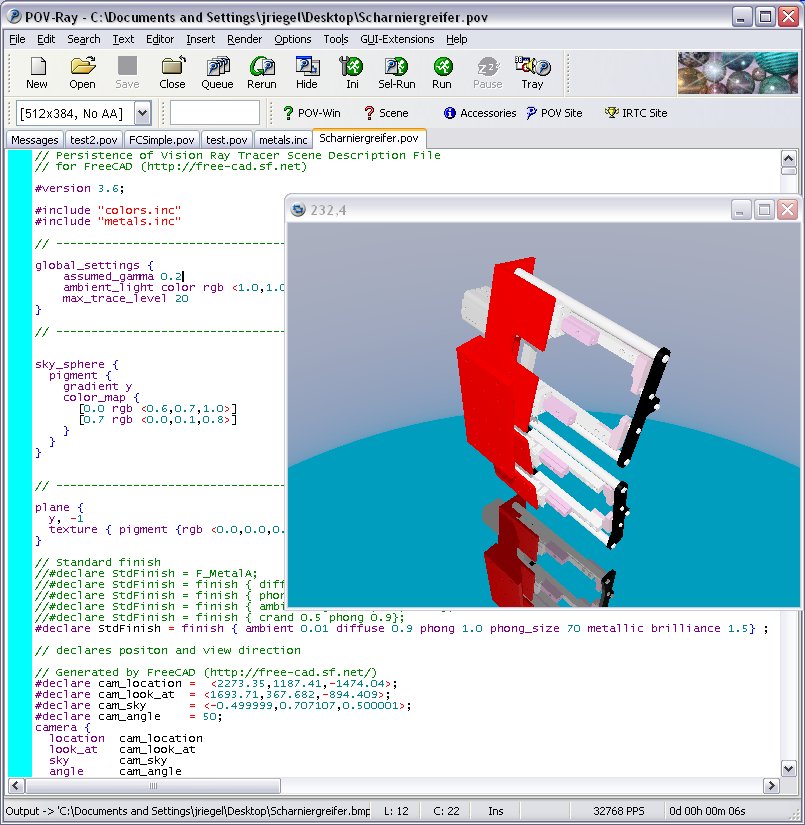
Come è noto, le applicazioni di renderizzazione possono produrre immagini di grandi dimensioni e ottima qualità:

Script
Vedere Esempio di API Raytracing per informazioni sulla scrittura di scene a livello di codice.
Link
POVRay
- http://www.spiritone.com/~english/cyclopedia/
- http://www.povray.org/
- http://en.wikipedia.org/wiki/POV-Ray
Luxrender
Render per future implementazioni
- http://www.yafaray.org/
- http://www.mitsuba-renderer.org/
- http://www.kerkythea.net/
- http://www.artofillusion.org/
Esportare in Kerkythea
Sebbene l'esportazione diretta nel formato XML di Kerkythea non sia ancora supportata, è possibile esportare gli oggetti come file Mesh (.obj) e poi importarli in Kerkythea.
- se si utilizza Kerkythea per Linux, ricordarsi di installare il pacchetto WINE (necessario per far funzionare Kerkythea in Linux)
- è possibile convertire i modelli in mesh con l'aiuto dell'ambiente Mesh e poi esportare questi mesh, come file .obj
- Se l'esportazione della mesh ha provocato errori (capovolgimento di normali, buchi ...) puoi tentare la fortuna con netfabb studio basic
- Gratuito per uso personale, disponibile per Windows, Linux e Mac OSX.
- Ha strumenti di riparazione standard che ripareranno il tuo modello nella maggior parte dei casi.
- un altro buon programma per l'analisi/riparazione di mesh è Meshlab
- Open Source, disponibile per Windows, Linux e Mac OSX.
- Ha strumenti di riparazione standard che ripareranno il tuo modello nella maggior parte dei casi (riempire i fori, riorientare le normali, ecc.)
- è possibile utilizzare "make compound" e poi "make single copy" oppure è possibile fondere i solidi in un gruppo prima di convertirli in mesh
- ricordatevi di impostare in Kerkythea un fattore di importazione di 0.001 per obj-modeler, in quanto Kerkythea si aspetta che il file obj sia in m (ma l'unità standard in FreeCAD è il mm)
- Within WIndows 7 64-bit Kerkythea does not seem to be able to save these settings.
- So remember to do that each time you start Kerkythea
- se si importano più oggetti in Kerkythea è possibile utilizzare la funzione "File → Unisci" di Kerkythea
Sviluppo
Queste pagine si riferiscono al nuovo ambiente, programmato in Python, destinato a sostituire l'attuale ambiente Raytracing.
- Render Workbench
- Render Workbench (announcement only, no discussion)
- FreeCAD Renderer Workbench improvements
Obsoleto
Queste pagine si riferiscono all'ambiente in sostituzione, programmato in C++, proposto intorno al 2012, che non è mai stato completato.
- Getting started
- Installation: Download, Windows, Linux, Mac, Additional components, Docker, AppImage, Ubuntu Snap
- Basics: About FreeCAD, Interface, Mouse navigation, Selection methods, Object name, Preferences, Workbenches, Document structure, Properties, Help FreeCAD, Donate
- Help: Tutorials, Video tutorials
- Workbenches: Std Base, Arch, Assembly, CAM, Draft, FEM, Inspection, Mesh, OpenSCAD, Part, PartDesign, Points, Reverse Engineering, Robot, Sketcher, Spreadsheet, Start, Surface, TechDraw, Test Framework, Web
- Hubs: User hub, Power users hub, Developer hub

